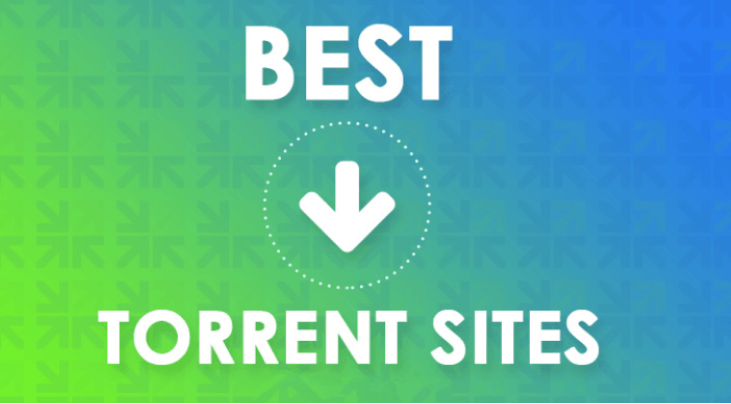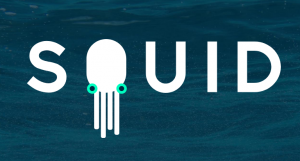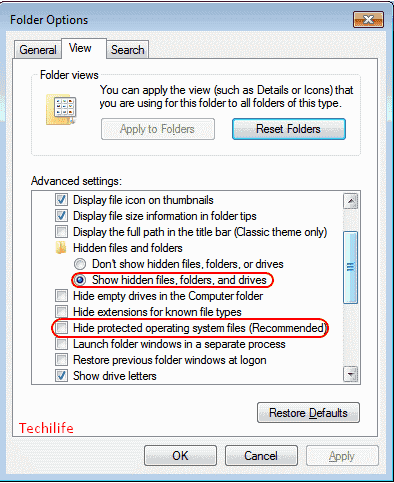Cara menginstal ulang Realtek HD Audio Manager di Windows
Driver Audio Realtek HD adalah driver suara yang paling umum digunakan untuk mengelola pengaturan suara untuk sistem Windows. Realtek High Definition Audio Manager sebenarnya hadir dengan driver Realtek Audio. Ini pada dasarnya adalah driver suara yang paling umum digunakan yang sarat dengan fitur luar biasa dan mendukung Digital to Analog Converter (DAC) enam saluran bersama dengan Modulasi Kode Pulsa 16.20.24-bit dalam audio saluran 5.1. Pada artikel ini, kita akan berbicara tentang Cara Menginstal Ulang Realtek HD Audio Manager di Windows. Mari kita mulai!
Driver suara ini juga memudahkan pemutaran kontrol suara di desktop Windows dan dikenal menawarkan suara berkualitas tinggi ke sistem Anda melalui kartu audio. Ini ditandai dengan perangkat audio Anda untuk meningkatkan pengalaman suara. Baru-baru ini, pengguna Windows juga melaporkan kesulitan dalam mengakses driver suara. Pengguna juga memiliki file Manajer Audio Realtek HD ikon hilang atau tersesat dari bilah tugas, baki sistem, dan juga bagian notifikasi. Masalahnya mungkin dipicu baik setelah pembaruan Windows atau karena perubahan pada driver kartu audio.
Instal ulang Realtek HD Audio Manager | Manajer audio Realtek HD
Sebelum mengunduh driver baru, Anda perlu menghapus semua driver saat ini. Untuk mencegah konflik duplikat di antara berbagai driver, seseorang harus menghapus driver audio duplikat juga.
mouse battlefront 2 tidak muncul
- Klik Windows + X , dan pilih Pengaturan perangkat untuk membuka Device Manager di Windows 10.
- Perluas file Pengontrol suara, video, dan game dalam daftar. Klik kanan Audio Definisi Tinggi Realtek , lalu klik Copot pemasangan perangkat .
- Keran Hapus perangkat lunak driver untuk perangkat ini opsi dan tekan Copot pemasangan tombol.
- Kemudian Anda dapat mengklik Tindakan tab dan ketuk Pindai perubahan perangkat keras . Windows secara otomatis akan memindai dan mengunduh driver Realtek HD Audio dan kemudian menginstal ulang perangkat lunak Realtek HD Audio Manager.

Untuk unduh driver audio secara manual , Arahkan ke situs web resmi Realtek di sini - realtek.com/en/downloads. Ketuk Codec Audio Definisi Tinggi (Perangkat Lunak) . Halaman unduhan akan mencantumkan driver audio yang tersedia untuk diunduh sekarang. Cari yang Anda inginkan dan kemudian unduh.
Ketika proses pengunduhan selesai, klik dua kali pada file setup dan kemudian ikuti instruksi untuk menyelesaikan penginstalan.
Jika meskipun telah menginstal ulang Realtek HD Audio, jika Anda masih menemukan komponen yang hilang atau jika Anda kesulitan membukanya, ikuti saran berikut.
uap tidak dapat terhubung tetapi internet baik-baik saja
Selesaikan masalah Realtek HD Audio Manager
1) Matikan Driver Bus Microsoft UAA untuk Audio HD dan perbaiki konflik driver
- Di Device Manager, Anda perlu memperluas Perangkat Sistem
- Cari dan kemudian temukan Driver Bus Microsoft UAA untuk Audio Definisi Tinggi.
- Klik kanan padanya dan ketuk Nonaktifkan dari drop-down.
- Buka Pengaturan Windows dan menuju ke Aplikasi & Fitur
- Ketuk Driver Audio Definisi Tinggi Realtek dan klik opsi dengan Copot pemasangan supir.
- Kemudian arahkan ke Device Manager dan klik kanan pada driver Microsoft yang dinonaktifkan.
- Ketuk Uninstall dari menu drop-down.
- Ketika Anda melakukan ini, sekarang instal ulang Driver Audio Realtek HD.

2) Aktifkan startup di Task Manager
Anda juga dapat mengaktifkan Realtek HD Audio Manager saat memulai dari Task Manager.
- Kepala ke Mulai dan kemudian buka Task Manager.
- Kemudian navigasikan ke Memulai tab.
- Cari dan kemudian temukan Realtek HD Audio Manager.
- Jika status dimatikan, klik kanan padanya dan ketuk Memungkinkan opsi dari menu drop-down.
- Sekarang restart sistem.

3) Perbarui perangkat lunak driver Sound
Anda juga dapat mengunduh versi terbaru Realtek HD Audio Manager dengan memperbarui driver suara.
- Buka Device Manager.
- Memperluas Pengontrol suara, video, dan juga game.
- Klik kanan Audio Definisi Tinggi Realtek dan ketuk Perbarui driver dari menu tarik-turun.
- Asumsikan bahwa Anda memiliki file pengaturan driver terbaru di komputer Anda, pilih Jelajahi komputer saya untuk perangkat lunak driver.
- Pilih lalu pilih Izinkan saya memilih dari daftar driver yang tersedia di komputer saya.
- Cari dan pilih driver terbaru berdasarkan tanggal lalu ketuk Berikutnya untuk memperbarui.
4) Tambahkan perangkat keras Legacy | Manajer audio Realtek HD
- Buka Device Manager.
- Cari dan ketuk Pengontrol suara, video, dan game .
- Ketuk di Tindakan tab.
- Cari dan tekan Tambahkan perangkat keras lama dari menu tarik-turun.
- Ketuk tombol Berikutnya, lalu pilih tombol radio untuk Cari dan instal perangkat keras secara otomatis (Disarankan).

matikan android multi-jendela
- Tekan Berikutnya dan instal driver lagi secara manual.
Kesimpulan
Baiklah, Itu saja Teman-teman! Saya harap kalian menyukai artikel manajer audio Realtek HD ini dan juga merasa terbantu bagi Anda. Beri kami tanggapan Anda tentang itu. Juga jika kalian memiliki pertanyaan lebih lanjut terkait dengan artikel ini. Beri tahu kami di bagian komentar di bawah. Kami akan segera menghubungi Anda.
Semoga hari mu menyenangkan!
Lihat Juga: Cara Menghapus Log Acara di Windows 10